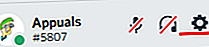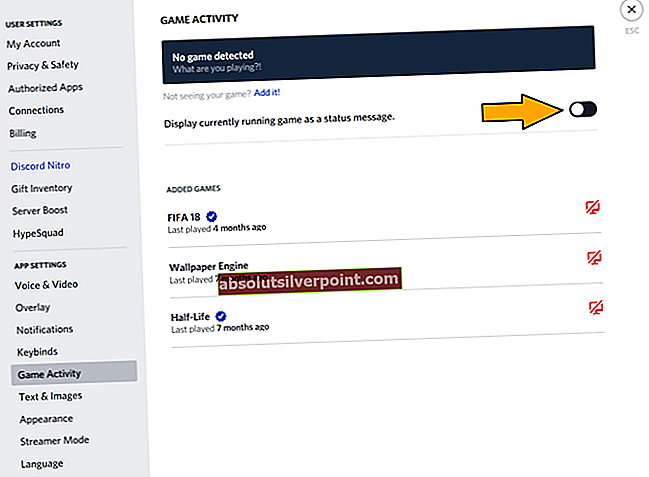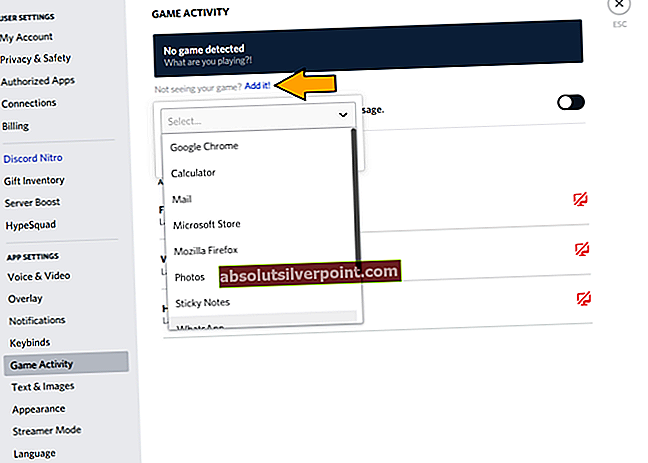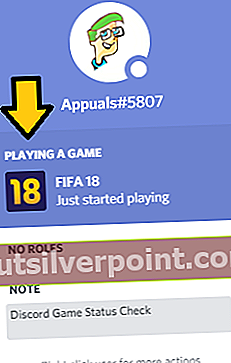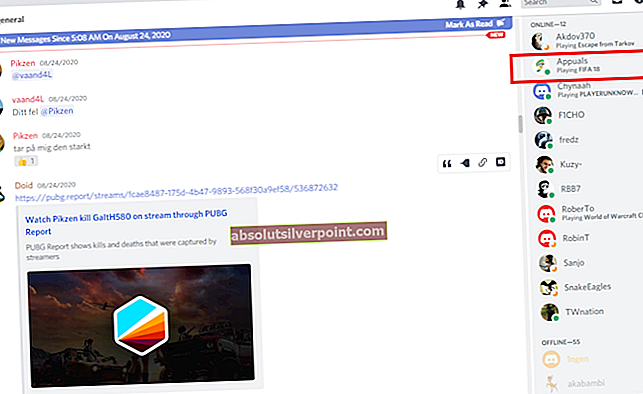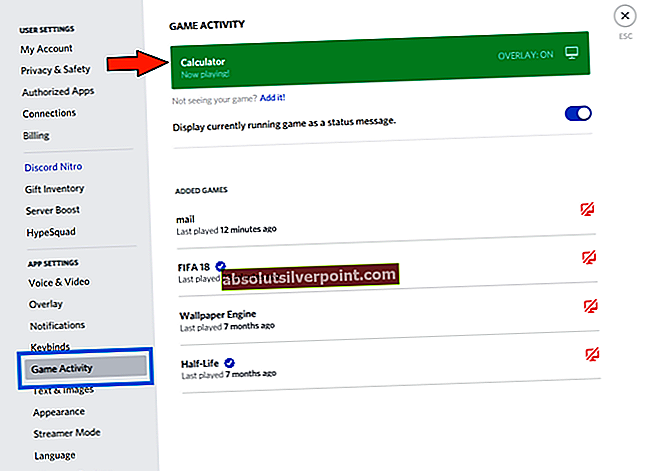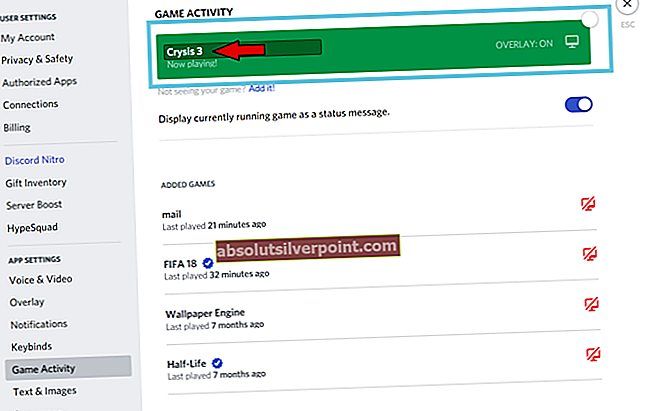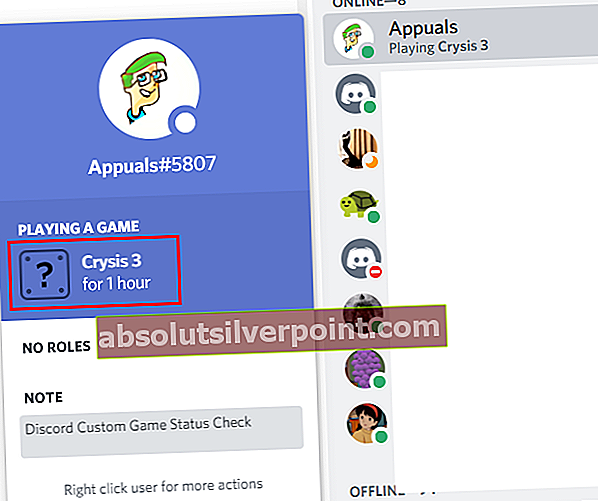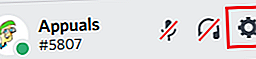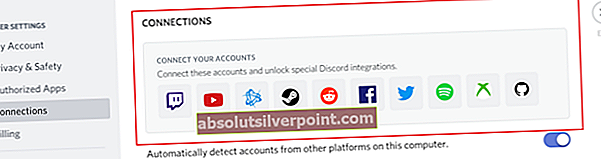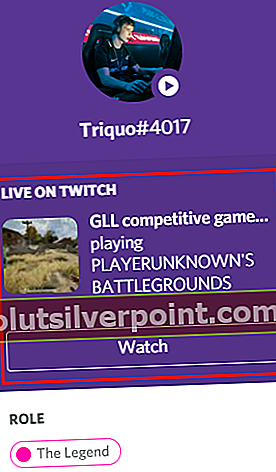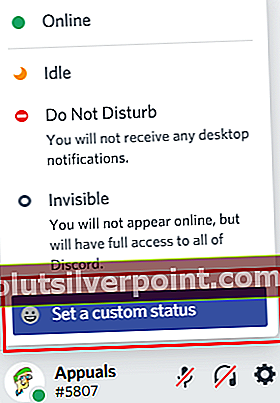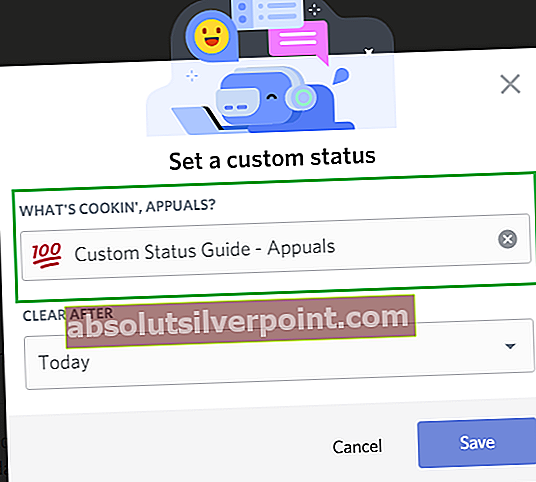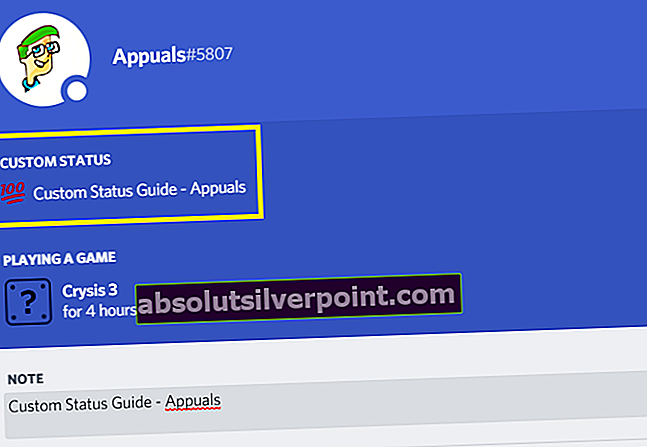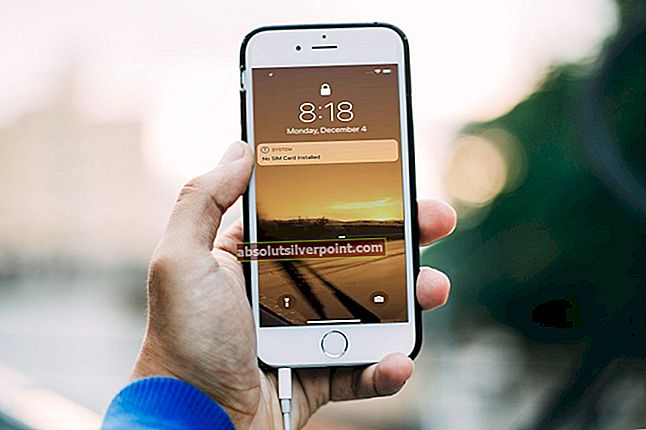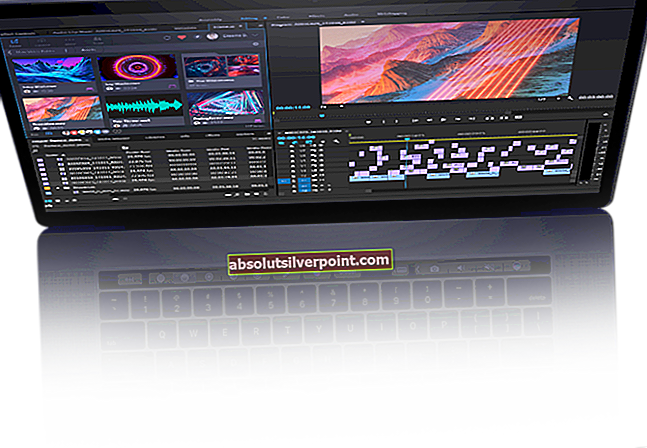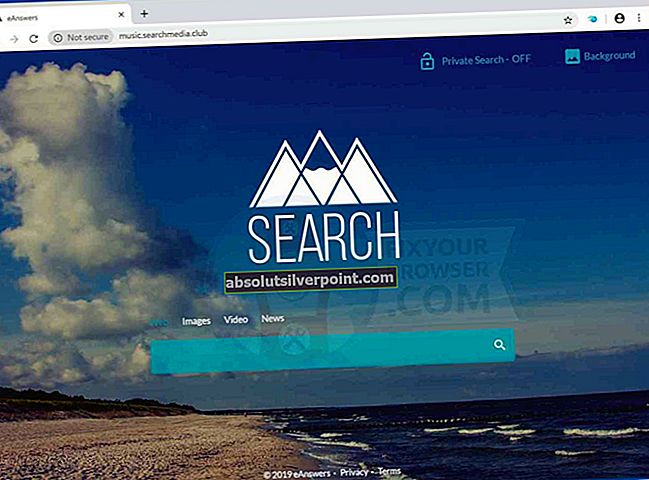Discord startede først som en gamingkommunikationsplatform, hvor spillere kunne oprette samfund og oprette forbindelse med hinanden gratis. Applikationen er nu meget populær, og der er millioner af samfund. For nylig meddelte Discord Inc, at de vil ændre applikationsmetaen fuldstændigt. Det fortsætter med at sige: I de kommende år er applikationen ikke kun spilfokuseret. Folk af alle slags vil bruge splid til kommunikation.
Mens Discord fokuserer på deres overgang, hvorfor taler vi ikke om, hvordan du tilføjer spil på discord og ændrer din status. Hvis du ikke vidste det, giver Discord dig mulighed for at indstille brugerdefineret status. Disse status kan ses af dine venner eller andre i samfund. Selvom titlen på vores artikel siger, hvordan man tilføjer spil til uenighed. Vi begrænser det ikke kun til spil, men diskuterer også, hvordan man indstiller brugerdefineret status og meget mere på Discord.
Sådan tilføjes spil til uenighed
Hvor mange gange har du set adskillige spillere på Discord, der har en status, der repræsenterer det spil, de spiller. Nå, du kan også gøre dette, og det er helt gratis. Du kan tilføje adskillige spil til dit bibliotek og derefter, når du spiller dem. Discord viser live status til dine venner, at du spiller dette bestemte spil.
Derudover vises Discord også hvor meget tid du har spillet dette spil. Denne indikation er ret nyttig, og i de senere faser af guiden vil vi diskutere fordelene ved status på uenighed. I mellemtiden skal vi se på, hvordan du tilføjer spil til uenighed.
- Åbn Discord> Klik på Brugerindstillinger nederst til venstre.
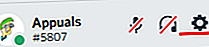
- Gå over til fanen Spilaktivitet> Aktivér "Vis det spil, der kører i øjeblikket, som en statusmeddelelse."
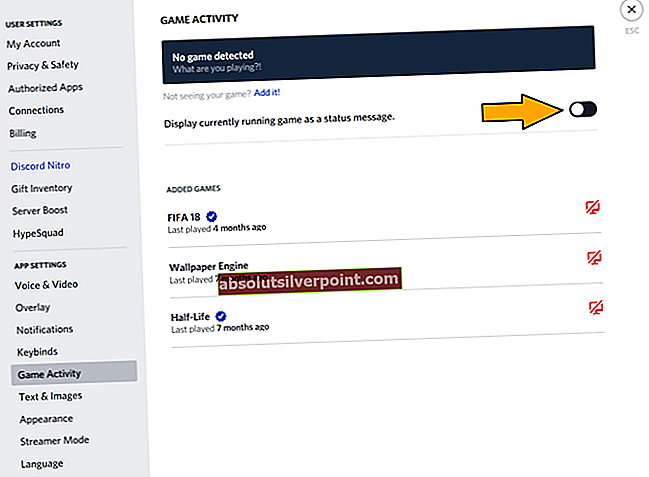
- Normalt tilføjes de fleste af de spil, du måske spiller på Origins eller Steam, automatisk. Nogle gange tilføjes spillene ikke som standard, så du bliver nødt til at tilføje dem. Klik på "Tilføj det!" valgmulighed og skriv det spil, der mangler på listen.
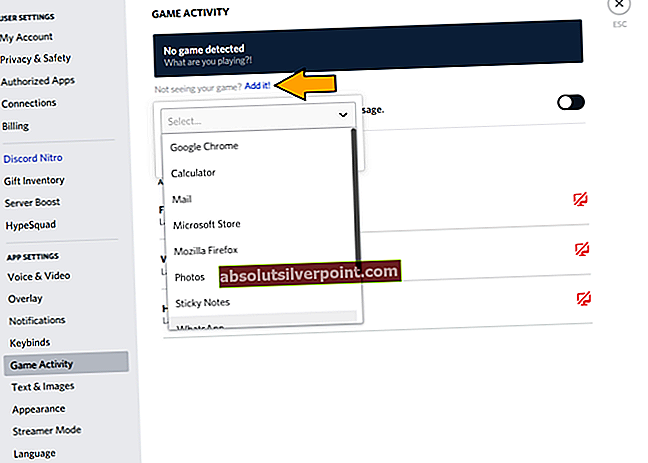
- Når du har tilføjet et spil og begynder at spille det. Discord viser automatisk, at du spiller det specifikke spil.
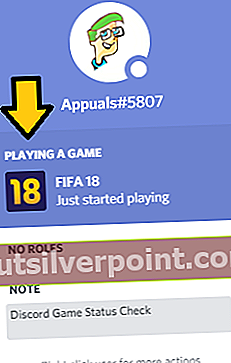
- Din spilstatus vises for alle, der kan se din profil.
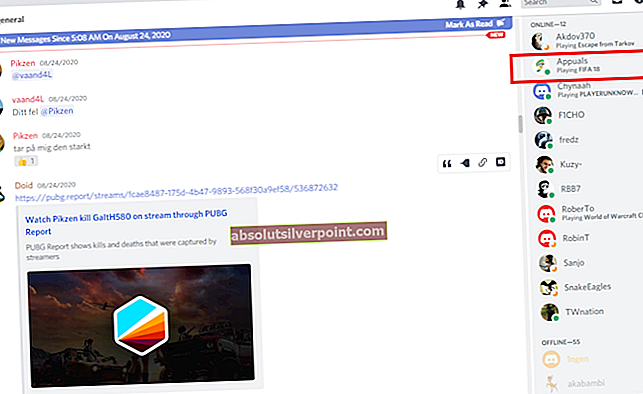
Sådan tilføjes brugerdefineret spilstatus til uoverensstemmelse
Nu tænker du måske, hvordan kan jeg tilføje en anden status på Discord. Med andre ord, hvad hvis jeg vil tilføje et bestemt spil på Discord, men det er ikke tilgængeligt på listen. Nå, hvis der er noget spil, der ikke understøttes eller er tilgængeligt på Discord. Derefter kan du indstille en brugerdefineret status for det spil for at fortælle folk.
Bare for at præcisere, er der visse spil på uoverensstemmelse, der er officielt understøttet. Når du spiller disse spil, vil du altid bemærke det bekræftede tegn ved siden af dem. Nogle spil er ikke, og denne metode er netop der for at opfylde den
- Åben Uenighed> Gå til spilaktivitet.
- Tilføj ethvert program eller spil fra “Tilføj knappen ”. Applikationen eller spillet begynder automatisk at køre, og din status ændres.
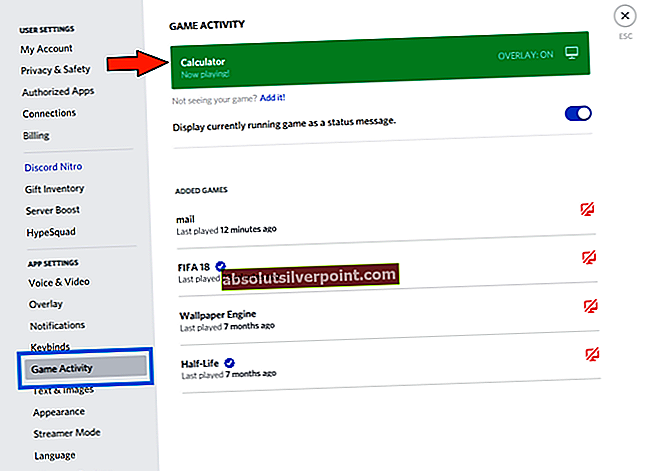
- Klik på navn, og du kan nu ændre navnet. Indstil til det spil eller det program, du vil have andre til at se. Jeg har indstillet det til Crysis 3, og nu tror alle, at jeg spiller Crysis 3.
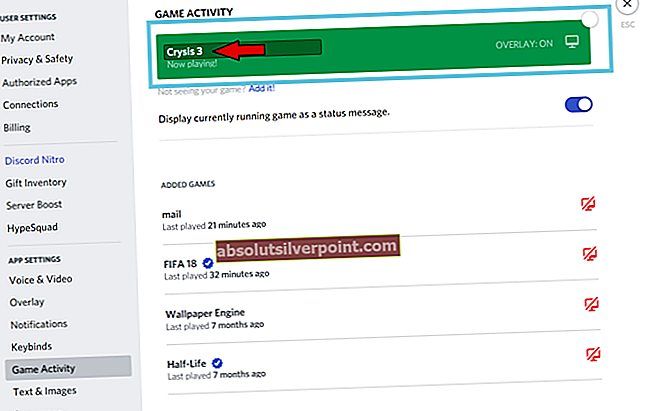
- Status vises for alle på Discord, men den har ikke et ikon. Således indikerer det, at det er ubekræftet.
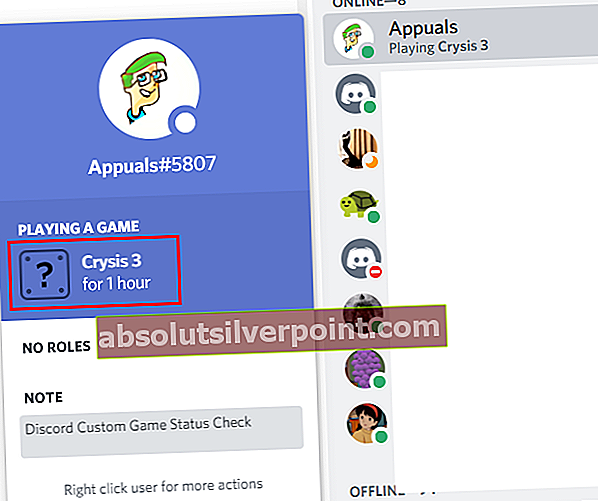
Tilføjelse af Spotify, Twitch, Steam og andre statusser til Discord

Du kan alle indstille en slags status, som at se film eller noget. Men i slutningen af dagen ville alle vide, at det er en sammensat status og ikke officiel. Nu For at løse dette er der en anden funktion, der kan hjælpe dig.
Discord har support til mange applikationer som f.eks Twitch, Xbox Live, Twitter, Spotify og mange andre. Dette giver applikationen mulighed for automatisk at tilføje bekræftede statusser, der er relevante for disse applikationer. Nu i stedet for at skrive Halo I brugerdefinerede navne, hvorfor ikke tilføje Xbox Live, så får du et ordentligt Halo-tegn med bekræftelsesmærke.
- Åbn Discord> Klik på Indstillinger.
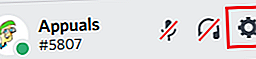
- Rul ned til Forbindelser og fra de forskellige tilgængelige muligheder. Hvis du vil få ordentlig understøttelse af diskordstatus, skal du oprette forbindelse til næsten alle tilgængelige applikationer.
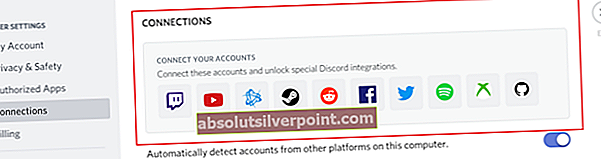
- Fra nu af ændrer Discord automatisk din status afhængigt af hvad du laver. For eksempel Hvis du damper. derefter ændrer Discord Status til Streaming on Twitch efterfulgt af spillets navn.
.
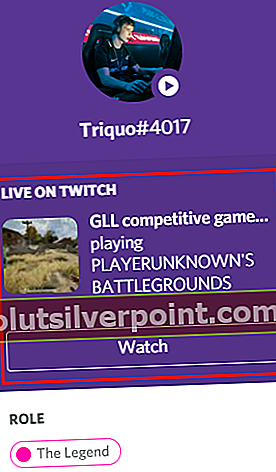
Medmindre du vil drive forretning og ting. Jeg vil ikke anbefale at tilføje personale Info som Facebook eller Skype til din uoverensstemmelse. Nogle spillere er virkelig giftige, og jeg har oplevet, at mange af dem sporer dit person-ID og sender dig fornærmende beskeder. Bliv således på den sikre side.
Sådan tilføjes brugerdefineret status på Discord
Bortset fra at vide, hvordan spilstatus og andre applikationsstatus fungerer. Nu skal du også vide, at Discord giver dig mulighed for at indstille en brugerdefineret status. Dette er ikke som applikationerne, hvor det står at lytte til bestemte sange eller spille et spil. Denne er mere som en opdatering af dit humør eller har en kort beskrivelse af dig selv.
Sådan kan du tilføje en brugerdefineret status på Discord
- Klik på dit profilbillede, og du vil se let tilgængelige muligheder. Klik på "Indstil en brugerdefineret status."
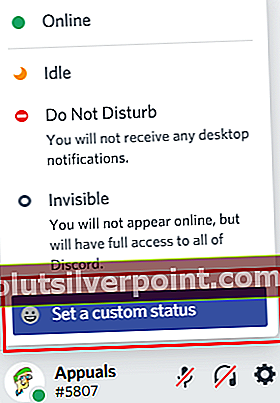
- Ignorer dem, og klik på "Indstil en brugerdefineret status". Skriv derefter det, der bedst beskriver din nuværende stemning eller status.
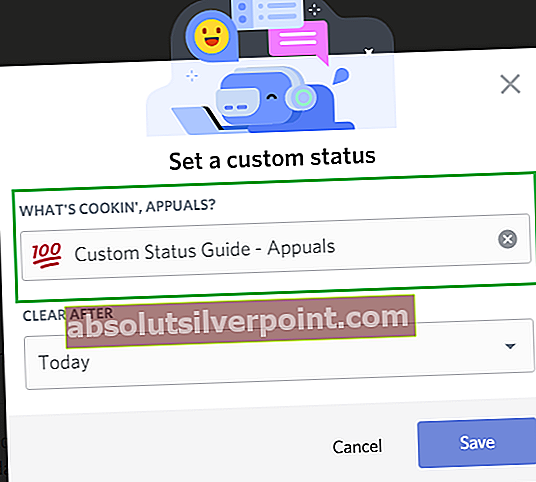
- Nu kan alle se din status ved at klikke på profilbilledet.
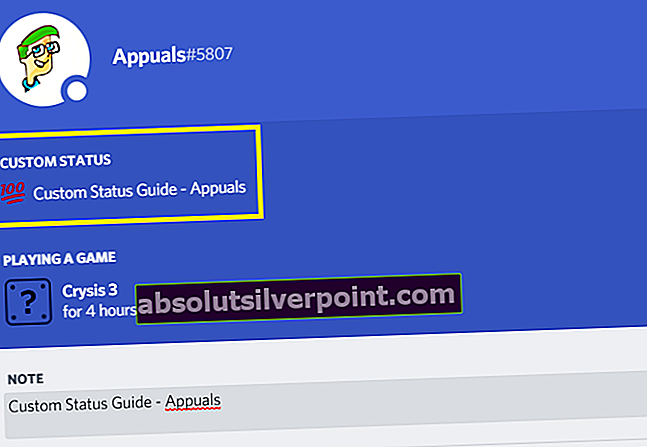
Betydningen af status på uoverensstemmelse
At have en status på Discord anbefales stærkt. Der er et par fordele, men det vigtigste er, at det lader din ven vide, at du spiller et specifikt spil. Dette giver dine venner mulighed for enten at hoppe ind i spillet med dig eller undgå at spamme din indbakke.
For det andet, hvis du er i et samfund, spiller et spil. Nogle spillere vil henvende sig til dig og spørge, om du vil lege med dem. Jeg har fået mange venner gennem denne funktion og fik også muligheden for at spille med utrolige spillere. For det tredje er der store chancer for, at du får en invitation til samfundet af det spil, du spiller. Dette forbinder dig igen med nye spillere.
Ikke altid får du beskeder, invitationer og andre. Du bliver også nødt til at henvende dig til mennesker og være venlig.
Vidste du, at Discord også giver dig mulighed for at streame? Lær mere om det her.
Mærker splid